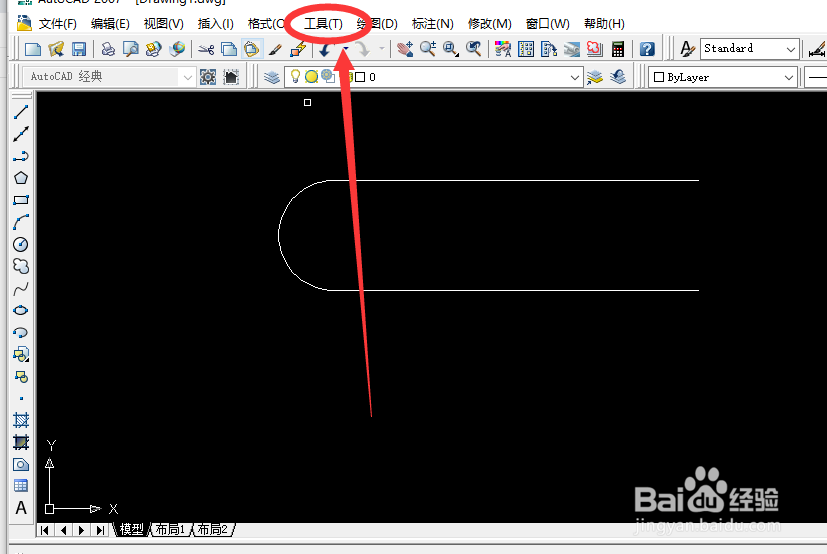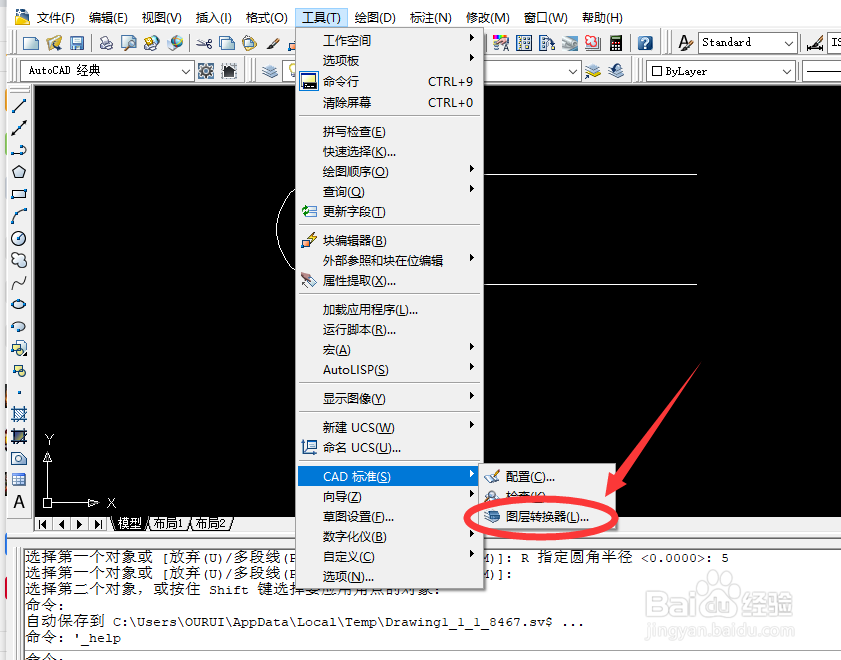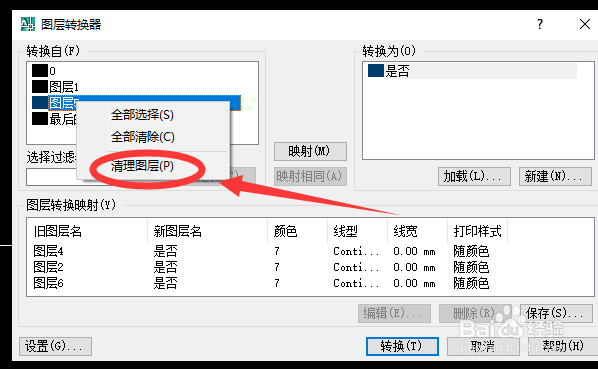AUTOCAD如何清理图形中所有未参照的图层
1、打开AutoCAD。在CAD菜单栏中选择【工具】并点击打开
2、在AutoCAD【工具】下拉菜单中选择【CAD标准】并点击打开。
3、然后在【CAD标准】选择菜单选择【图层转换器】
4、在图层转换器中,在“转换自”列表中单击鼠标右键。 单击“清理图层”。
5、未使用的图层就会在图层中清除,然后点击【保存】,所有未参照的图层将从当前图形中被删除。
声明:本网站引用、摘录或转载内容仅供网站访问者交流或参考,不代表本站立场,如存在版权或非法内容,请联系站长删除,联系邮箱:site.kefu@qq.com。
阅读量:35
阅读量:48
阅读量:51
阅读量:26
阅读量:43